 XXXX工会帮扶工作管理帮助手册
XXXX工会帮扶工作管理帮助手册
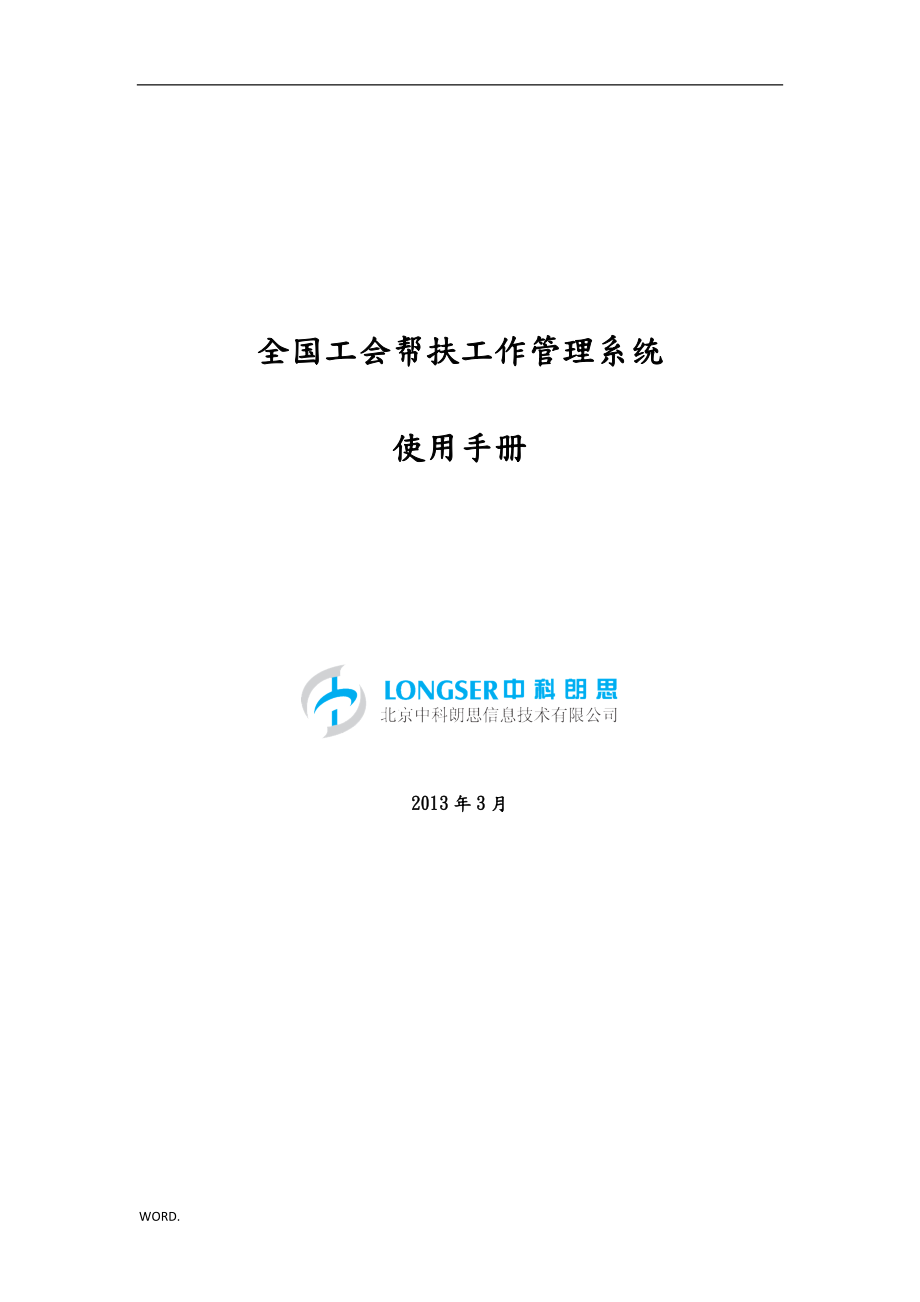


《XXXX工会帮扶工作管理帮助手册》由会员分享,可在线阅读,更多相关《XXXX工会帮扶工作管理帮助手册(122页珍藏版)》请在装配图网上搜索。
1、 全国工会帮扶工作管理系统使用手册2013年3月WORD. 目录第一章软件的访问方法及组成模块11.1软件访问方法及对客户端的要求11.2软件模块构成2第二章首页3第三章职工档案管理43.1 困难职工档案管理43.1.1职工档案列表43.1.2下载档案表格173.1.3查看低保标准173.2临时救助档案管理183.2.1临时救助档案列表183.2.2临时档案转正193.2.3 临时救助档案注销193.3注销职工档案库203.3.1注销职工档案库203.3.2注销农民工档案库233.3.3 注销临时档案列表233.4脱困职工档案库243.4.1脱困职工档案库243.4.2脱困农民工档案库243.
2、5档案查询统计243.5.1档案查询243.5.2档案统计263.5.3归档信息查询273.5.4按#查询283.5.5按#查询283.5.6一年未改的档案查询293.5.7未帮扶过档案查询303.6快速上报与退回313.7自定义显示选项323.7.1项目字段显示323.7.2自定义显示排序333.7.3自定义分页333.8高级档案管理343.8.1不合格困难职工列表/不合格农民工档案列表343.8.2转移档案353.8.3批量转移363.8.4合并相同档案373.8.5合并不同档案373.8.6合并工会38第四章帮扶救助信息管理394.1帮扶救助信息管理394.1.1 帮扶情况填报394.1
3、.2 批量帮扶514.1.3 帮扶情况查询524.1.4 帮扶情况统计544.1.5 高级查询544.2快速上报和退回554.3自定义显示选项57第五章财政专项资金595.1 帮扶资金管理595.1.1 查询资金信息595.1.2 新增收入信息605.1.3 新增支出信息615.1.4 新增拨款信息625.1.5 导出Excel625.2 资金情况统计635.3 中央财政资金帮扶情况645.3.2 生活救助类645.3.3 医疗介绍类、职业介绍类、子女助学类、职业培训类、法律援助类、创业扶持类和心理疏导类695.3.4 下载实名制汇总表格694.3.5 实名制汇总695.4 省级工会资金帮扶情
4、况715.5 地市级工会资金帮扶情况715.6 区县级工会资金帮扶情况715.7 快速上报和退回71第六章职业与技能培训726.1职业介绍信息管理726.1.1直接机构管理726.1.2招聘单位信息管理736.1.3招聘职位信息管理746.1.4人才信息管理756.1.5推荐人才信息786.2技能培训信息管理796.2.1培训机构管理796.2.2培训班信息填报806.2.3培训学员信息管理826.2.4技能培训信息查询836.2.5技能培训信息统计83第七章报表管理847.1金秋助学活动统计表847.1.1 统计表填报847.1.2统计表查询897.1.3统计表统计907.2送温暖工程统计表
5、、培训统计表、农民工工作统计表、困难职工帮扶中心统计表90第八章统计分析管理928.1 统计分析928.2帮扶救助情况统计分析938.2.1 帮扶救助情况统计938.2.2 本年度帮扶救助情况统计958.3 财政专项资金情况统计分析968.3.1 财政专项资金情况统计968.3.2 年度支出情况统计978.3.3 年度收入情况统计98第九章政策文件1009.1政策文件管理1009.1.1国家政策法规管理1009.1.2地方政策法规管理1029.1.3全国总工会文件管理1029.1.4省工会文件与其他地方工会文件1039.1.5政策文件查询1039.2工作简报管理1049.2.1新增工作简报10
6、49.2.2编辑、删除工作简报1059.2.3简报的审核1059.3通知管理1059.3.1新增通知:1069.3.2删除、修改、查看通知1069.4文件下载管理1069.4.1新增文件下载1079.4.2文件的修改、删除和下载107第十章跨区域维权108第十一章用户管理10911.1下级工会管理10911.1.1新增工会10911.1.2编辑工会信息11011.1.3删除工会信息11011.1.4剪切粘贴工会11111.1.5工会排序11211.2用户管理11311.2.1新增用户11311.2.2修改用户名11511.2.3重置密码11511.2.4用户自行修改密码11511.3简便工会管
7、理操作11611.4低保设置11611.4.1 设置低保边缘标准11611.4.2 设置低保标准11911.4.3 档案困难类别的判断120第一章 软件的访问方法及组成模块1.1软件访问方法及对客户端的要求本软件设计为基于Web方式工作(类似于的工作形式),各个用户不需要在客户端安装任何软件,直接通过互联网浏览器(IE浏览器)访问软件地址,即可进入本软件进行各种操作。本软件的登录网址为:care.acftu.org,登录方式分为证书登录和用户名登录。网址右侧的登录窗口显示如下:l 证书登录:点击红色箭头处“证书登陆”按钮,弹出选择证书窗口,确定证书后输入密码:1.2软件模块构成如图,软件有首页
8、、职工档案、帮扶救助、财政资金、职业与技能培训、报表管理、统计分析、政策文件、跨区域维权、用户管理等模块。不同权限用户能看到的模块不同。第二章 首页登录本软件后,首先出现的是【首页】模块,在首页中可以方便快捷的进去其它模块进行数据管理,点击每个图标即可进入相应的模块。在首页中不仅可以快捷看到全总发出的最新通知还可以快速的看到上级工会发出的通知,点击“查看”按钮即可阅读通知内容。 点击右侧“系统概况”按钮,可以展现出本级的档案与资金情况等。第三章 职工档案管理只有拥有“困难职工档案”管理权限的用户才能访问本模块。模块包括困难职工档案管理、农民工档案管理、临时救助档案管理、注销档案库、脱困档案库、
9、档案查询统计、批量导出/下载单位数据、快速上报和退回、自定义显示选项、高级档案管理等10个子模块。3.1 困难职工档案管理在困难职工档案管理中实现对本级以及下级单位的困难职工档案管理。进入职工档案管理模块,左侧点击“职工档案列表”: 系统右侧显示职工档案列表,就可新增困难职工档案、对职工档案进行管理,如下图所示:3.1.1职工档案列表3.1.1.1新增困难职工档案l 新增档案户主信息:点击工具栏中的“新增困难职工档案”按钮,系统弹出如下窗口:在文本框中输入#号,或点击“读取#”按钮,点击“确定”按钮验证#号是否重复,若验证该#号不存在,系统会弹出“新增档案信息”页面,如下图所示:特别提示:用户
10、正确填写困难职工档案信息(注意:带*号的为必填项):1、 职工档案,采用户籍管理模式。户主#号和职工编号都参与身份唯一性校验。2、 本次升级将所有需要输入#号的地方都要求输入18为#号。3、 户主的出生日期和性别可以根据#号自动生成,也可以进行修改。4、 若“健康状况”选为“残疾”,则“残疾类别”必须填写。5、 若“工作状态”选为“在岗”,“工作单位”必须填写。“工作单位”可自动显示为上一条记录所填的工作单位信息,但也可以进行修改。6、 “户口所在地行政区划”可自动显示为上一条记录所填的户口所在地行政区划信息,也可以进行修改。7、 “家庭年度总收入”和“家庭人口”和“家庭人均月收入”由系统根据
11、“本人月平均收入”自动算出。不能修改。8、 “致困主要原因”最少选择一项,最多选择三项。特别地,用#刷卡器读取。点击“新增困难职工档案”按钮,在弹出的验证窗口,点击“读取#”按钮,成功读取后,#号会直接读取出,继续点击“确定”即可。填写完困难职工的户主信息后,用户点击“保存”按钮来完成一条职工信息的添加。若保存成功,记录将会自动刷新到职工档案列表中,并显示提示保存成功。同时,用户可在此继续对此职工“新增帮扶信息”,“新增家庭成员信息”和“新增附件”。如下图:l 新增家庭成员信息 新增家庭成员的步骤同新增困难职工档案类似,输入#号后验证成功,系统会弹出如下窗口,同样填写完*号项后,点击“保存当前
12、家庭成员信息”即可。若还有其他家庭成员可以点击“保存并新增下一条”(下图方框内所示)。l 新增附件点击工具栏中的“新增附件”按钮,系统弹出如下窗口,同样上传附件后,可以点击保存按钮完成操作,或者点击保存并新增下一条。新增的附件可以在职工档案中附件处进行查看和下载:l 新增帮扶信息,将在“帮扶救助”章进行介绍。l 在新增档案时,会出现如下#号验证问题:1、若系统显示以下信息:根据信息显示,在本单位存在该#号的困难职工档案,若点击“是”,将会进入编辑页面可以对此档案信息进行修改,若点击“否”,将会重新进入“验证#信息”页面,重新输入#号。2、若系统显示以下信息:根据信息显示,此#号所对应的困难职工
13、档案信息已存在并且该档案是临时救助档案,若点击“是”,将会进入编辑页面对此临时救助档案进行修改,填写完整信息后保存,临时救助档案变为正式档案。3、若系统显示以下信息:根据信息显示,此#号所对应的困难职工档案信息不在本单位,若点击“是”,将会进入查看页面。3.1.1.2困难职工档案转成农民工档案在职工档案模块点击“新增困难职工档案”按钮(下图方框位置)在弹出的验证#信息窗口处,填写好此困难职工的#,并且把是否是农民工选项选为是(如下图方框中所示)点击“确定”按钮后会有弹出如下提示点“是”后,会弹出修改农民工档案信息界面填写完信息后保存,提示保存成功,则该困难职工档案转为农民工成功。特别提示:困难
14、职工档案和困难农民工档案都无法转为临时救助档案3.1.1.3查看档案 在此先说明,列表中橙色的档案为不合格档案,不合格档案不能进行上报和帮扶救助。点击某条档案信息操作栏中的“查看”按钮,系统弹出如下图所示查看窗口,在查看页面可以对该份档案进行如打印,脱困,注销等操作;还可以查看该档案其它模块信息,如帮扶信息等:3.1.1.4编辑职工档案如图点击操作栏中的“编辑”按钮,系统弹出该档案编辑窗口,在编辑页面可以对档案进行修改操作,修改后点击保存即可。还可以对该档案进行新增家庭成员和新增附件操作。还可以对现有家庭成员进行修改和删除(如椭圆内所示):3.1.1.5上报档案在档案列表中,选中想要上报的档案
15、后,点击工具栏中的“上报困难职工档案”按钮:系统会弹出如下提示,点击“是”继续操作,点击“否”取消操作。 为方便上级工会及时查看上报档案,填写提醒信息后,点击“保存”按钮。 3.1.1.6注销和脱困l 注销单个档案:点击某个档案操作栏中的“查看”按钮,在查看窗口中可以对该档案进行注销操作: 点击上图红色方框内的“注销”按钮,系统弹出如下图注销情况填写窗口,填写相关内容后点击保存即可。l 批量注销:在档案列表中,选中想要注销的档案后,点击工具栏中的“批量注销”按钮,系统弹出提示框:点“是”,继续操作,填写相关内容后点击保存即可。l 脱困单个档案:同样在“查看”档案页面的工具栏中,点击上图红色方框
16、内的“脱困”按钮,系统弹出如下图脱困情况填写窗口,填写相关内容后点击保存即可。l 批量脱困:在档案列表中,选中想要脱困的档案后,点击工具栏中的“批量注销”按钮,系统弹出提示框:点“是”,继续操作,填写相关内容后点击保存即可。3.1.1.7删除档案删除职工档案有两种方法:方法1:单独删除某个档案,点击档案列表中某条档案后操作栏中的“删除”按钮,系统弹出如下提示窗口:点“是”,确定删除操作;点“否”取消操作。方法2:在想要删除的档案前边点对勾,然后点击工具栏中的“删除按钮”,系统同样弹出如上提示框,点“是”,确定删除操作;点“否”取消操作。特别提示:已经上报的档案不能删除;已经进行过帮扶的档案不能
17、删除。3.1.1.8导出档案(打印)点击某条档案操作栏中的“导出”按钮,可以将某个档案进行打印另存为操作。同样的操作还可以在“查看”页面进行。3.1.1.9导入银行卡号3.1.1.9.1导入文件点击工具栏中的“导入银行卡号”按钮,系统会自动弹出如下图所示导入窗口:选择文件后,点击“导入”按钮。3.1.1.9.2填写导入表格填写前请务必看一下格式要求:参考上图中红色字所述位置进行下载。l 类似Excel格式(.csv):打开excel文档,将#号对应的列和银行卡号对应的列设置单元格式为“文本”,鼠标右键单击#号所在的列即“A”列,弹出设置窗口,选择“设置单元格格式”(同样的,将“银行卡号”所在的
18、列即“D”列,也设置成“文本”类型)参考下图所示:将该列选择为“文本”类型后,点击“确定”即可。将数据录入完成且确定没有格式错误后,点击excel保存按钮,需要将保存文件的格式选择为“csv”后再保存,否则将无法导入软件。保存成功后将其按照3.1.8.1导入即可。3.1.2下载档案表格需要下载表格时。点击下载档案表格,点击所需要的表格后边的“这里”,就可以下载所需要的表格,如下图所示:3.1.3查看低保标准查看低保标准时,点击“查看低保标准”按钮,在右边3.2临时救助档案管理在临时救助档案管理中实现对本级以及下级单位的临时救助档案管理。进入临时救助档案管理模块,左侧点击“临时救助档案列表”:3
19、.2.1临时救助档案列表3.2.1.1新增临时救助档案点击工具栏中的“新增临时救助档案”按钮,系统弹出#号验证窗口,验证通过后进入档案详细信息页面,填写完整后点击“保存”按钮即可。特别提示:临时救助档案模块除了档案里的内容与困难职工档案不太相同外,其余操作都雷同,具体操作请见上一章节。临时救助档案没有脱困与注销功能。临时救助档案不能使用中央财政资金。3.2.2临时档案转正进入临时救助档案管理模块,左侧点击“临时救助职工档案转正”:根据查询条件查询出某临时档案,在操作栏中点击“转为困难职工”或“转为农民工”,选择转正后,需要将该份档案的信息补充完整后,点击“保存”即可。保存成功后,该临时档案就会
20、变成困难职工档案或农民工档案,在相应的两个档案库里进行管理操作。3.2.3 临时救助档案注销l 注销单个临时档案:点击某个档案操作栏中的“查看”按钮,在查看窗口中可以对该档案进行注销操作: 点击上图红色椭圆内的“注销”按钮,系统弹出如下图注销情况填写窗口,填写相关内容后点击保存即可。l 批量注销:在档案列表中,选中想要注销的档案后,点击工具栏中的“批量注销”按钮,系统弹出提示框:点“是”,继续操作,填写相关内容后点击保存即可。3.3注销职工档案库在注销职工档案库中实现对本级以及下级单位的注销档案管理。3.3.1注销职工档案库进入注销档案库模块,左侧点击“注销职工档案列表”:3.3.1.1恢复注
21、销职工档案恢复注销职工档案有三种方法可以实现:方法1:根据列表上方的查询条件查出注销的档案,点击档案操作栏中的“恢复”按钮,提示恢复成功,表明操作成功。方法2:点击列表上方工具栏中的“按#号恢复注销职工档案”按钮,系统弹出如下窗口:系统弹出如下提示框,点击“是”继续操作:系统会弹出该档案详细信息窗口,点击窗口上方的“恢复注销职工档案”按钮(下图红色方框内),即可对该份档案进行恢复操作。方法3:批量恢复注销档案,在想要恢复注销的档案前边点对勾,然后点击工具栏中的“批量恢复注销职工档案”按钮,即可完成多个档案的批量恢复。3.3.1.2上报注销职工档案在档案列表中,选中想要上报的注销档案后,点击工具
22、栏中的“上报注销职工档案”按钮,系统弹出如下提示框:点击“是”继续上报操作;点击“否”取消操作。为方便上级工会及时查看上报信息,填写提醒信息后,点击“保存”按钮。3.3.2注销农民工档案库进入注销档案库模块,左侧点击“注销农民工档案列表”:农民工档案的恢复与上报和困难职工档案操作相同,具体方法请参照上一节。3.3.3 注销临时档案列表进入注销档案库模块,左侧点击“注销临时档案列表”:临时档案的恢复与上报和困难职工档案操作相同,具体方法请参照相应章节。3.4脱困职工档案库在脱困职工档案库中实现对本级以及下级单位的脱困档案管理。3.4.1脱困职工档案库进入脱困档案库模块,左侧点击“脱困职工档案列表
23、”:在脱困职工档案库中,同样可以对档案进行恢复与上报。具体操作和注销职工档案方法相同,详细情况请参考上一章节。3.4.2脱困农民工档案库进入脱困档案库模块,左侧点击“脱困农民工档案列表”:在脱困农民工档案库中,同样可以对档案进行恢复与上报。具体操作和注销职工档案方法相同,详细情况请参考上一章节。3.5档案查询统计在档案查询统计中实现对本级以及下级单位的档案统计。3.5.1档案查询进入档案查询统计模块,左侧点击“档案查询”:系统右侧显示查询条件,用户可以根据需求筛选查询条件后,点击“查询”按钮(椭圆内),其中困难类型至少选择一种:在查询结果页面中,可以对当前的查询结果进行保存和打印:其中,可以点
24、击下拉三角选择要导出的字段后,点击“导出Excel”按钮(方框中所示);还可以导出档案中所有字段,点击“导出档案所有字段按钮”(椭圆内所示),保存文件即可。同样在查询页面,也可以对档案进行相应操作,比如:查看、编辑、上报等。3.5.2档案统计进入档案查询统计模块,左侧点击“档案统计”:系统右侧显示统计条件,用户可以根据需求筛选统计条件后,点击“统计”按钮(椭圆内),其中必须以某种统计方式进行统计:统计出结果后,点击左上角的“导出结果”按钮即可。3.5.3归档信息查询进入档案查询统计模块,左侧点击“归档信息查询”:系统右侧显示查询条件,用户可以根据需求筛选查询条件后,点击“查询”按钮(椭圆内),
25、其中困难类型至少选择一种,统计截止日期必填:在查询结果页面中,可以对当前的查询结果进行保存和打印:其中,可以点击下拉三角选择要导出的字段后,点击“导出Excel”按钮(椭圆内所示);还可以导出档案中所有字段,点击“导出档案所有字段按钮”(方框中所示),保存文件即可。在归档信息查询中,可以看到所有归档信息。3.5.4按#查询进入档案查询统计模块,左侧点击“按#查询”:系统右侧显示查询条件,用户可以根据需求筛选查询条件后,输入#号,点击“查询”按钮(椭圆内),其中困难类型至少选择一种:在查询结果页面中,可以对当前的查询结果进行保存和打印:其中,可以点击下拉三角选择要导出的字段后,点击“导出Exce
26、l”按钮(椭圆内所示);还可以导出档案中所有字段,点击“导出档案所有字段按钮”(方框中所示),保存文件即可。同样在查询页面,也可以对档案进行相应操作,比如:查看、编辑、上报等。3.5.5按#查询进入档案查询统计模块,左侧点击“按#查询”:系统右侧显示查询条件,用户可以根据需求筛选查询条件后,输入职工#,点击“查询”按钮(椭圆内),其中困难类型至少选择一种:在查询结果页面中,可以对当前的查询结果进行保存和打印:其中,可以点击下拉三角选择要导出的字段后,点击“导出Excel”按钮(方框中所示);还可以导出档案中所有字段,点击“导出档案所有字段按钮”(椭圆内所示),保存文件即可。同样在查询页面,也可
27、以对档案进行相应操作,比如:查看、编辑、上报等。3.5.6一年未改的档案查询进入档案查询统计模块,左侧点击“一年未改档案查询”:系统右侧显示查询条件,用户可以根据需求筛选查询条件后,点击“查询”按钮(椭圆内),其中困难类型至少选择一种:在查询结果页面中,可以对当前的查询结果进行保存和打印:其中,可以点击下拉三角选择要导出的字段后,点击“导出Excel”按钮(椭圆内所示);还可以导出档案中所有字段,点击“导出档案所有字段按钮”(方框中所示),保存文件即可。同样在查询页面,也可以对档案进行相应操作,比如:查看、编辑、上报和退回等。3.5.7未帮扶过档案查询进入档案查询统计模块,左侧点击“未帮扶过档
28、案查询”:系统右侧显示查询条件,用户可以根据需求筛选查询条件后,点击“查询”按钮(椭圆内),其中困难类型至少选择一种:在查询结果页面中,可以对当前的查询结果进行保存和打印:其中,可以点击下拉三角选择要导出的字段后,点击“导出Excel”按钮(椭圆内所示);还可以导出档案中所有字段,点击“导出档案所有字段按钮”(方框中所示),保存文件即可。同样在查询页面,也可以对档案进行相应操作,比如:查看、编辑、上报和退回等。3.6快速上报与退回在快速上报与退回中实现对本级以及下级单位的档案批量上报退回问题。进入快速上报与退回模块,左侧点击“快速上报/退回”: 系统右侧出现如下页面,请务必先阅读特别提示后,再
29、决定操作:3.7自定义显示选项在自定义显示选项模块中,用户可以调整档案列表中显示的字段3.7.1项目字段显示在自定义显示的右侧,出现设置目录,默认进入“项目”字段设置页面,在页面中的“可选字段”中勾选需要显示的字段;在上方“效果预览”中可以进行设置的预览(红色箭头处)。确认设置后,点击“保存”即可(红色方框处)。3.7.2自定义显示排序点击窗口上方的“排序”切换到自定义显示排序窗口,编辑显示选项的升序降序后,点击下方的“保存”即可。3.7.3自定义分页点击窗口上方的“分页”切换到分页窗口,修改每页显示数量后,点击“保存”即可。3.8高级档案管理在高级档案管理中,可以实现对档案的转移、合并,以及
30、对工会的合并等。3.8.1不合格困难职工列表/不合格农民工档案列表点击高级档案管理下的“不合格困难职工列表”在不合格困难职工列表中,可以对查询出的不合格档案进行相应操作,比如“查看”、“编辑”和“删除”等。不合格农民工列表和不合格困难职工列表相同。3.8.2转移档案点击高级档案管理下的“选择转移档案”,右侧进入如下页面:可以通过查询条件筛选出想要转移的档案,在档案前边打上对勾,点击工具栏中的“转换选择档案”,系统弹出选择目标单位窗口:点击“放大镜”按钮(如上图椭圆内),系统弹出选择的“工会树”,在工会列表上选中要转移到的工会后,点击“确定”即可。选择好目标工会后,点击“保存”按钮,系统会弹出确
31、实要转移档案的提示框:点击“是”,确定转移操作;点击“否”取消操作。提示转移成功,表明操作成功。3.8.3批量转移点击高级档案管理下的“批量转移档案”,右侧进入如下页面,选择源工会和目标工会后,点击“保存”即可。特别提示:档案转移成功后,状态设置为“未上报”,需要再重新上报一次,上级才能看到。3.8.4合并相同档案3.8.5合并不同档案点击高级档案管理下的“合并不同档案”,系统右侧显示如下页面:输入目标#和源#后,点击“合并”按钮,弹出如下提示窗口(其中,“目标#号”是要保留的档案,“源#”是要被合并的档案)。3.8.6合并工会点击高级档案管理下的“合并工会”,系统右侧显示如下页面:选择好源工
32、会和目标工会后,点击“合并”按钮。特别提示:合并操作将源工会的全部信息都会转移到目标工会,并且该操作不可逆,所以点击合并前,请慎重!第四章 帮扶救助信息管理只有拥有“帮扶救助”管理权限的用户才能访问本模块。模块包括帮扶救助信息管理、快速上报和退回和自定义显示选项等3个子模块。其中,帮扶救助信息管理子模块下又囊括了帮扶情况填报、批量帮扶、帮扶情况查询、帮扶情况统计和高级查询这五个部分。4.1帮扶救助信息管理4.1.1 帮扶情况填报在“帮扶救助”模块中,子模块“帮扶救助信息管理”子模块是默认展开的,同时系统会默认打开“帮扶情况填报”页面。用户亦可以直接点击左侧菜单导航中的“帮扶情况填报”来打开“帮
33、扶情况填报”页面(如下图所示)。在本界面,用户可以进行查询帮扶信息、新增帮扶信息、查看单条帮扶数据的详细信息、编辑单条帮扶数据的信息、删除帮扶数据信息、导出单条帮扶数据信息、上报帮扶数据以及退回帮扶数据。4.1.1.1 查询帮扶信息在这个界面展开时,会默认显示本级添加的帮扶信息(如下图所示),列表将会显示每条帮扶数据的职工编号、职工#、职工所属工会、帮扶类别、帮扶金额、数据状态等。数据状态在界面顶端查看对应不同图标的注释说明(如下图)。该界面的上端提供查询条件的填写(如下图所示),用户点选“查询”按钮则可以看到符合查询条件的数据。根据用户的查询条件,列表会响应出相应的信息(如下图所示)。其中职
34、工编号、职工#是支持“模糊查询”的,即:职工#处输入“赵”,则查询结果为所有#中包含“赵”字的数据。用户可以通过修改帮扶单位的查询条件来查看下级上报至本级的数据(即:未上报到本级的下级数据是看不到的)。特别提示:如果帮扶单位(查询条件)为本级工会时,看到的数据则为本级数据。而当帮扶单位选择的是某下级工会,则会看到该工会以及其下属工会上报到用户本级的数据(即:当你由全总登录时,查询帮扶单位为“市总工会”的帮扶数据时(工会关系如下图所示),则会显示“市总工会”以及“西城区总工会”和“东城区总工会”上报到本级的帮扶信息数据)。可以查询出的帮扶数据为:1、 本级数据。2、 下级上报到本级的数据。注:下
35、图为临时例子,不可做真实信息考量。4.1.1.2 新增帮扶信息在列表的工具栏中点击“新增帮扶信息”按钮(如下图所示),完成新增操作,系统弹出对话框(如下图所示),用户需要输入#号进行验证。注:此处仅支持符合#规则的18位#若#不存在,则弹出对话框(如下图所示),用户可以根据提示选择不同的方案类型,来创建该#的职工信息(详见3.1.1新增困难职工档案)。若点击“取消”按钮,放弃本次操作。注:可帮扶的档案需满足如下条件:1、所属档案合格(即:填写完整,符合低保标准。)。2、所属档案未脱困。3、所属档案未注销。如果#对应档案符合帮扶标准,则弹出该档案详细信息窗口(如下图所示),若用户确定要对该档案进
36、行帮扶,则可点击图中红圈处的“增加帮扶信息”按钮。系统弹出对话框显示该用户的帮扶记录(如下图所示)。特别提示:该提示仅为当前年份的帮扶信息。如果为本年度第一次帮扶,则仅提示“第一次帮扶”。点击“确定”按钮系统弹出新增帮扶信息的对话框(如下图所示)。用户填写基本信息(帮扶日期、帮扶形式、备注)后,点击“新增帮扶措施”按钮,弹出添加帮扶信息窗口(如下图所示)来增加帮扶记录的填写表单。当用户确定所填写数据无误后,便可以点击页面中的“全部保存”按钮,这时会弹出对话框(如下图所示),如果确认填写信息无误则可点击“是”进行保存。提示保存成功表明操作成功。特别提示:在进行帮扶措施的删除操作时,删除成功后会刷
37、新列表,而未保存的项则会清空(如下图所示,方框中的为新增的帮扶措施)。如果此时点击“删除”按钮,则会弹出对话框(如下图)。若点击“是”,则未保存的帮扶措施将会被清空。4.1.1.3 修改帮扶信息在帮扶列表界面,用户可以对数据进行编辑操作(如下图所示)。注:以下情况时,将无法对帮扶数据进行“编辑”操作。1、 用户未开通权限。2、 非本级工会填写的帮扶数据。3、 已经上报的帮扶数据。对于可编辑的帮扶数据,用户可以点选“编辑”按钮,系统会弹出当前所选帮扶数据对应的编辑界面(如下图所示)。编辑界面与新增界面相似。注:职工#、#号是帮扶时该职工的信息,即使该职工信息改变,但是此帮扶记录不予以同步。添加帮
38、扶措施和新增时相同,请参照前一章节关于“新增帮扶措施”的介绍。4.1.1.4 查看帮扶信息在帮扶列表界面,用户可以对数据进行查看操作(如下图所示)。点选“查看”按钮则会弹出对话框,显示当前帮扶数据的详细信息(如下图所示)。该页面不但可以查看帮扶数据的详细信息,还可以将该信息导出成excel文件(详见4.1.6),用户可以点选“导出工作记录单”以完成导出excel文件的操作。4.1.1.5 删除帮扶信息l 删除帮扶信息在帮扶列表界面,用户可以对数据进行查看操作(如下图所示)。点选该按钮后会弹出对框(如下图所示)。若用户确认无误,则点选“是”进行删除操作。操作完成会弹出如下对话框。l 批量删除帮扶
39、信息与删除操作不同,批量删除是放置于界面中央,在新增帮扶信息按钮之后(如下图所示)。在想要删除的档案前边点对勾,然后点击工具栏中的“删除按钮”,系统同样弹出如上提示框,点“是”,确定删除操作;点“否”取消操作。系统会弹出对话框:如果用户确认无误,则点选“是”。弹出以下对话框说明操作已完成。注:当所点选的数据为已上报数据或非本级增的数据(即:下级上报到本级的数据)时会弹出相应提示,显示删除失败原因。当所选数据中存在一条或多条可删除数据时,操作仅删除可删除的数据。4.1.1.6 导出帮扶信息在帮扶列表界面,用户可以对数据进行导出操作(如下图所示)。点选该按钮后会弹出对框(如下图所示)。如果用户确认
40、无误,可以点选“是”按钮,将会下载一份表格文档,格式如下。4.1.1.7 上报帮扶信息注:如果登录用户为只读权限时,将无法进行如下操作。在帮扶列表的工具栏中,用户可以对数据进行上报操作(如下图所示)。当用户选择了数据后,该按钮才会处于可点击状态(如下图所示)。用户选择好数据,点击“选择上报”按钮,会弹出对话框(如下图所示)。如果用户确认无误,则可直接点选“是”按钮。上报成功后会弹出消息对话框(如下图所示),该对话框用于将上报的操作以提醒的形式发送给上级工会。用户可以修改提醒日期和主题,同时可以在内容栏里填写相关备注信息。如果确认无误,则点击保存,完成提醒操作。若点击返回按钮,将不会发送提醒。注
41、:上报后的数据将无法进行编辑和删除等操作(除非上报数据被上级退回)。4.1.1.8 退回帮扶信息注:如果登录用户为只读权限时,将无法进行如下操作。在帮扶列表工具栏中,用户可以对数据进行退回操作(如下图所示)。当用户选择了数据后,该按钮才会处于可点击状态(如下图所示)。点击“选择退回”按钮,会弹出对话框(如下图所示)。如果用户确认无误,则可直接点选“是”按钮。上报成功会弹出消息对话框(如下图所示),该对话框用于将退回的操作以提醒的形式发送给目标工会,以告知目标工会本工会退回了帮扶数据的行为。注:退回操作的目标工会以查询时的“帮扶工会”为基准。如下图事例,是以“总工会”登录,设置查询条件帮扶单位为
42、“东城区总工会”后点击查询按钮列出的帮扶信息点选“选择退回”按钮,将会把数据退回到东城区总工会。4.1.2 批量帮扶点击“帮扶救助”模块的子模块“帮扶救助信息管理”下的 “批量帮扶”:右侧展开的界面,可以进行查询职工信息,根据查询条件,筛选出符合条件的帮扶信息,当用户选择了数据后,按钮处于可点击状态(如下图所示)。点击“为选中人员增加新帮扶救助信息”按钮,会弹出对话框(如下图所示)。如果用户确认无误,则可直接点选“是”按钮。将会弹出对话框(如下图所示),用户可以在其中填写相关的帮扶数据。增加帮扶步骤和新增单条帮扶信息相似,详见3.1.2 新增帮扶信息。不同的是,这里将提供选择了的帮扶对象的列表
43、(如下图所示)。注:批量帮扶一次最多可以帮扶200条职工信息,如果超过200条则会弹出提示(如下图所示)。4.1.3 帮扶情况查询点击“帮扶救助”模块的子模块“帮扶救助信息管理”下的 “帮扶情况查询”:右侧页面,可以根据条件查询出信息并且可以进行其他操作:比如查看、编辑、删除等操作,同时可以上报、退回选择的数据。还可以另存为excel。用户填写完查询条件,单击“查询”按钮(上图黄圈处),界面将重新刷新成数据列表(如下图)。注:此处的记录仍是单条帮扶记录,不是以档案为基准的。4.1.4 帮扶情况统计点击“帮扶救助”模块的子模块“帮扶救助信息管理”下的 “帮扶情况查询”: 系统右侧统计条件填写后,
44、点击“统计”按钮,页面会统计出结果:4.1.5 高级查询点击“帮扶救助”模块的子模块“帮扶救助信息管理”下的 “帮扶情况查询”:特别提示:该查询条件中的职工#选项是支持模糊查询的,即:职工#处输入“X”,则查询结果为所有#中包含“X”字的数据。而#号是不支持模糊查询的,即:只有#完全匹配的数据才能显示。每条数据后面都可以进行查看和导出操作和帮扶列表操作相同。4.2快速上报和退回在“帮扶救助”模块中,子模块“快速上报和退回”子模块默认是未展开的,用户需要点击“快速上报和退回”子模块使其展开(如下图黄圈处)。然后用户可以直接点击菜单导航中的“快速上报和退回”,右侧界面(如下图所示)。l 快速上报当
45、前界面会显示当前工会的数据信息(上报、未上报、退回)以及可以进行快速上报和快速退回等操作。用户点击快速上报会弹出对话框(如下图所示)。如果用户确定该操作,则点击“确定”按钮,会弹出对话框(如下图)。如果用户确认无误,则点击“是”按钮。操作成功后同样弹出发送消息窗口。l 快速退回当用户选择工会为下级工会时(如下图),可以进行快速退回操作。用户点击“快速退回”按钮,会弹出对话框(如下图所示)。如果用户确定该操作,则点击“确定”按钮,会弹出对话框(如下图)。如果用户确认无误,则点击“是”按钮。操作成功后同样弹出发送消息窗口。特别提示:注1:如果用户权限为只读时,则无法进行快速上报和快速退回的操作。注
46、2:当选择工会为本级工会时,显示的数据信息是本级数据的数据信息,而当选择工会为下级工会时,显示的数据信息是该工会及其所有下级工会上报到本级工会的数据信息。4.3自定义显示选项在“帮扶救助”模块中,子模块“自定义显示选项”子模块默认是未展开的,用户需要点击“自定义显示选项”子模块使其展开(如下图黄圈处)。然后用户可以直接点击菜单导航中的“快速上报和退回”,同时右侧界面绘制出相应的界面(如下图所示)。在该页面,用户可以输入页面显示数量并点击保存(当保存的页面显示数量值为0时,显示数为默认状态,即:根据浏览器高度显示相应数量)。该显示数量为帮扶信息列表单页的显示条数。第五章 财政专项资金只有拥有“财
47、政专项资金”管理权限的用户才能访问本模块。模块包括帮扶资金管理、资金情况统计、快速上报和退回以及资金帮扶情况等子模块。5.1 帮扶资金管理本模块按不同资金类型以树形模式展现,用户可以选择自己想看的资金类型收入支出情况(如下图所示)。注:每条帮扶信息将默认为一条支出信息,默认为支出信息类型为送温暖。5.1.1 查询资金信息 系统提供工会、收支类型等查询条件,用户设置好查询条件点击“查询”按钮(如上图黄圈处),即可在列表看到符合查询条件的资金信息。5.1.2 新增收入信息在列表上方的工具栏中点击“增加新的收入信息”按钮,用户可以点击该按钮(如上图所示),新增页面(如下图所示):用户填写页面所必填项
48、,点击“保存”按钮即可完成操作。保存成功将会弹出如下提示。5.1.3 新增支出信息在列表上方的工具栏中点击“增加新的支出信息”按钮,用户可以点击该按钮(如上图所示),新增页面如下图所示):用户填写页面所必填项,点击“保存”按钮即可完成操作。保存成功将会弹出如下提示:5.1.4 新增拨款信息在列表上方的工具栏中点击“增加新的拨款信息”按钮,用户可以点击该按钮(如上图所示),新增页面(如下图所示):用户填写页面所必填项,点击“保存”按钮即可完成操作,保存成功将会弹出如下提示。5.1.5 导出Excel在列表上方的工具栏中点击“导出Excel”按钮,用户可以点击该按钮完成导出操作(如下图所示)。5.
49、2 资金情况统计在“财政专项资金”模块中,子模块“资金情况统计”默认是未展开的,用户需要点击“资金情况统计”子模块使其展开(如下图黄圈处)。然后用户可以直接点击菜单导航中的“资金情况统计”,同时右侧界面绘制出相应的界面(如下图所示)。在本界面用户可以填写好统计条件以及统计方式。然后点击“统计”按钮(上图黄圈处)。页面将会展现统计结果(如下图所示):用户可以点击“导出结果”按钮将统计结果下载。5.3 中央财政资金帮扶情况5.3.2 生活救助类如下图所示,用户可以点击左侧“生活救助类”模块,同时右侧页面展示出相应信息。l 新增汇总信息点击列表上方的工具栏中“新增汇总信息”按钮(如下图所示)。用户点
50、击该按钮,将会打开新增面板(如下图所示)。填选所有信息后,点击“保存”按钮进行保存,保存成功将会弹出如下提示:注:每个工会同一年份仅允许添加一份汇总信息。第二次添加将会被阻止。l 删除汇总信息点击列表上方的工具栏中“删除”按钮(如下图所示)。用户可以点击该按钮进行删除操作(弹出提示如下图)。若确认无误,用户可以点击“是”按钮,完成操作后,系统会弹出提示(如下图)。注:已上报的汇总信息将无法删除。l 查看汇总信息在每条数据后面,用户可以对该数据进行查看操作,用户可以点击其中的“查看”按钮进行查看操作(如下图所示)。查看界面如下图所示。l 编辑汇总信息在每条数据后面,用户可以对该数据进行编辑操作,
51、用户可以点击其中的“编辑”按钮进行编辑操作(如下图所示,仅可编辑黄圈中的内容)。其中,列表中数据由汇总生成,此处不可修改。l 导出excel在每条数据后面,用户可以对该数据进行导出操作,用户可以点击其中的“导出Excel”按钮进行导出操作(如下图所示)。点击按钮后会弹出对话框(如下图所示),如用户确认无误即可点击“是”按钮,少许等待后即可将对应的记录以excel形式下载。l 上报汇总信息在界面中部存在按钮“上报汇总信息”(如下图红圈处),用户可以选定要上报的信息后点击该按钮(如下图黄圈处)。点击按钮后将弹出对话框(如下图所示),如用户确认无误,可以点击“是”按钮,即可完成操作。l 退回汇总信息
52、在界面中部存在按钮“上报汇总信息”(如下图红圈处),用户可以选定要上报的信息后点击该按钮(如下图黄圈处)。点击按钮后将弹出对话框(如下图所示),如用户确认无误,可以点击“是”按钮,即可完成操作。5.3.3 医疗介绍类、职业介绍类、子女助学类、职业培训类、法律援助类、创业扶持类和心理疏导类此处功能和“生活救助类”模块相似,详见5.3.2 生活救助类。5.3.4 下载实名制汇总表格如下图所示,用户可以点击左侧“下载实名制汇总表格”模块,同时右侧面板展示出相应信息。用户可以点击“这里”(图中黄圈处)字样以下载该表格。4.3.5 实名制汇总在“财政专项资金”模块中,不同资金帮扶情况的子模块(下图黄圈处
53、)中都存在“实名制汇总”标签(如下图红圈处)。本功能是以年为汇总的必要条件,汇总前请先填写年度。填写好年度后,即可点击“查询”按钮(上图黄圈处)进行在线查看,或点击“另存为Excel”按钮(上图红圈处)进行导出。若点击“查询”按钮,则会在页面原空白处展现处汇总结果,如上图所示。5.4 省级工会资金帮扶情况本处功能和“中央财政资金帮扶情况”模块相似,详见5.3 中央财政资金帮扶情况。5.5 地市级工会资金帮扶情况本处功能和“中央财政资金帮扶情况”模块相似,详见5.3 中央财政资金帮扶情况。5.6 区县级工会资金帮扶情况本处功能和“中央财政资金帮扶情况”模块相似,详见5.3 中央财政资金帮扶情况。
54、5.7 快速上报和退回本处功能和帮扶救助模块功能相似,详见4.6快速上报和退回第六章 职业与技能培训只有具有“职业与技能培训”权限的才能访问本模块。可以对职介机构、招聘单位、人才信息进行添加,删除,上报,编辑,推荐,打印,另存为Excel等6.1职业介绍信息管理职介机构管理包括对职介机构的一些基本操作,实现对职介机构的增加、编辑、删除、上报、退回、打印、另存为Excel文档等功能。6.1.1直接机构管理l 新增职介机构增加新的职介机构时,点击下图中红线所标记的按钮:系统显示“增加职介机构”的页面,如下图所示:正确填写职介机构信息,点击“保存”按钮,保存成功即可。l 删除、编辑、打印、另存、上报
55、、退回选中的职介机构对选中的职介机构,可进行编辑、删除、显示、上报、退回、打印以及另存为Excel文档等操作,具体操作方法类同于第三章 职工档案管理中的操作,请参照相应章节,在此不再累述。特别提示:在删除职介机构信息时,如果当前职介结构下有招聘单位信息,那么本条职介机构信息不能删除。在某职介机构信息需要被退回的时候,如果有相关联的招聘单位信息也已经被上报,该职介机构信息是不允许退回的,如下图所示。只有与此职介机构信息相关联的招聘单位信息已经被全部退回的情况下,此职介机构信息才可以被退回。6.1.2招聘单位信息管理招聘单位信息管理主要实现对招聘单位的增加、编辑、删除、上报、退回、打印、另存为Ex
56、cel文档以及招聘职位信息的管理等功能。l 新增招聘单位需要增加新的招聘单位时,点击下图中红线所标记的按钮:点击后系统显示新增招聘单位信息的页面,如下图所示:正确填写招聘单位信息,点击保存“按钮”,保存成功即可。如果中介结构为空,是不能够添加招聘单位信息的,所以必须要保证有中介结构存在。l 删除、编辑、打印、另存、上报、退回选中的招聘单位对选中的招聘单位信息,可进行编辑、删除、显示、上报、退回、打印以及另存为Excel文档等操作,具体操作方法类同于第二章 职工档案管理中的操作,请参照相应章节,在此不再累述。特别提示:需要特别注意,在上报某招聘单位信息的时候,如果显示如下页面,则说明此招聘单位信
57、息所属的职介机构信息还没有被上报,此招聘单位信息不允许先被上报。只有先将此招聘单位信息所属的职介机构信息上报后,此招聘单位信息才可以被上报。6.1.3招聘职位信息管理在招聘单位信息列表中,在操作栏里点击图标,可对招聘单位所需要的职位信息进行管理。如下图中红线标示部分:单击图标后,进入下边界面:招聘职位信息管理主要实现对招聘单位的招聘职位信息的增加、编辑、删除、打印、另存为Excel文档等功能。需要增加新的招聘职位时,点击上图中红线所标记的按钮,系统显示增加招聘职位信息的页面,如下图所示:正确填写招聘职位信息,点击“保存”按钮,保存成功即可。对选中的招聘职位信息,可进行编辑、删除、显示、打印以及
58、另存为Excel文档等操作,具体操作方法类同于第二章 职工档案中的操作,请参照相应章节,在此不再累述。特别提示:当某招聘单位信息被上报之后,此招聘单位将不能再增加、编辑、删除其下属的招聘职位信息,但仍然可以进行打印、另存、显示等操作。6.1.4人才信息管理本模块用于对人才信息的管理,实现对人才信息的增加、编辑、删除、打印以及另存为Excel文档、推荐等功能。点击左侧列表中的人才信息管理,右侧窗口显示如下图所示列表:l 增加求职人才信息在如上图所示窗口中,点击“增加求职人才信息”按钮,系统显示如下页面:在填写完#号后,点击查询,有两种情况: 已经存在该职工档案如果所输入的职工信息在困难职工档案中
59、有记录,系统将会自动显示出原来的职工档案,如下图所示:确认无误后,可进行人才信息的录入。 不存在此职工档案如果所输入的职工信息在困难职工档案中没有记录,系统会出现如下页面,需要新增来访职工信息:具体填写方法同第三章 职工档案管理中类似。特别提示:在选择“困难类别”的时候,若需要添加求职人才信息的职工应该属于正式困难职工档案里的,则根据实际情况选择“低保户”、“低保边缘户”或者“意外致困户”,当保存成功后,在困难职工档案中则自动增加此职工的信息;若需要添加求职人才信息的职工不属于正式困难职工档案里的,困难类别则选择“临时救助”,当保存成功后,此职工信息则自动增加到临时救助档案中。当来访职工信息保
60、存成功后,系统会弹出如下页面:填写好各项信息,点击“保存”按钮,保存成功即可。6.1.5推荐人才信息点击上图所示列表操作栏中的推荐图标(图中红方框所示),显示如下列表:在上图所示列表中,可以增加新的推荐信息和删除推荐信息。如果点击增加推荐信息,会显示如下页面:填好相关信息,点击保存即可。删除推荐信息,只要选中要删除的记录,然后点击下方的“删除选中的推荐信息”。6.2技能培训信息管理6.2.1培训机构管理本模块用于对培训机构信息的管理,实现对培训机构信息的增加、编辑、删除、上报、退回、打印以及另存为Excel文档等功能。点击左侧培训机构管理,系统显示如下列表:l 新增培训机构信息在上图所示列表中,点击“增加新的培训机构信息”按钮,系统显示如下图所示表格: 填写好相关信息,点击“保存”按钮即可。l 删除、编辑、打印、另存、上报、退回选中的培训机构信息对选中的培训机构信息,可进行编辑、删除、显示、上报、退回、打印以及另存为Excel文档等操作,具体操作方法类同于第二章 职工档案中的操作,请参照相应章节,在此不再累述。特别提示:在
- 温馨提示:
1: 本站所有资源如无特殊说明,都需要本地电脑安装OFFICE2007和PDF阅读器。图纸软件为CAD,CAXA,PROE,UG,SolidWorks等.压缩文件请下载最新的WinRAR软件解压。
2: 本站的文档不包含任何第三方提供的附件图纸等,如果需要附件,请联系上传者。文件的所有权益归上传用户所有。
3.本站RAR压缩包中若带图纸,网页内容里面会有图纸预览,若没有图纸预览就没有图纸。
4. 未经权益所有人同意不得将文件中的内容挪作商业或盈利用途。
5. 装配图网仅提供信息存储空间,仅对用户上传内容的表现方式做保护处理,对用户上传分享的文档内容本身不做任何修改或编辑,并不能对任何下载内容负责。
6. 下载文件中如有侵权或不适当内容,请与我们联系,我们立即纠正。
7. 本站不保证下载资源的准确性、安全性和完整性, 同时也不承担用户因使用这些下载资源对自己和他人造成任何形式的伤害或损失。
